目录
多工程的目录


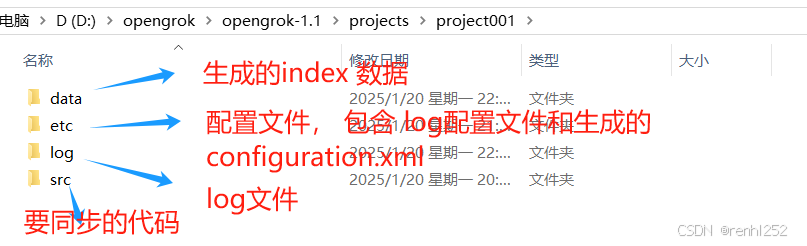
工程代码下载和log配置
工程代码下载
在每个工程的src目录下,下载工程代码,以下载pulseaudio的代码为例。
git clone git@github.com:pulseaudio/pulseaudio.git
log配置文件
拷贝D:\opengrok\opengrok-1.1\doc\logging.properties 到工程的etc目录下并修改以下配置为对应工程的log
java.util.logging.FileHandler.pattern = D:\\opengrok\\opengrok-1.1\\projects\\project001\\log\\opengrok%g.%u.log工程的索引
以下是sync.bat的脚本代码
bash
rem sync.bat script
set project=project001
set OPENGROK_HMOE=D:\opengrok\opengrok-1.1
set JAVA_PATH=D:\opengrok\openjdk-16+36_windows-x64_bin\jdk-16\bin
set CTAGS_PATH=D:\opengrok\ctags-2018-12-16_9d32534c-x64
set PROJ_ROOT=%OPENGROK_HMOE%\projects\%project%
"%JAVA_PATH%\java" -Xmx524m -Djava.util.logging.config.file="%PROJ_ROOT%\etc\logging.properties" -jar "%OPENGROK_HMOE%\lib\opengrok.jar" -c "%CTAGS_PATH%\ctags.exe" -W "%PROJ_ROOT%\etc\configuration.xml" -P -S -v -s "%PROJ_ROOT%\src" -d "%PROJ_ROOT%\data" 1>"%PROJ_ROOT%\log\sync_log_%project%.txt" 2>&1
echo %PROJ_ROOT%\etc\configuration.xml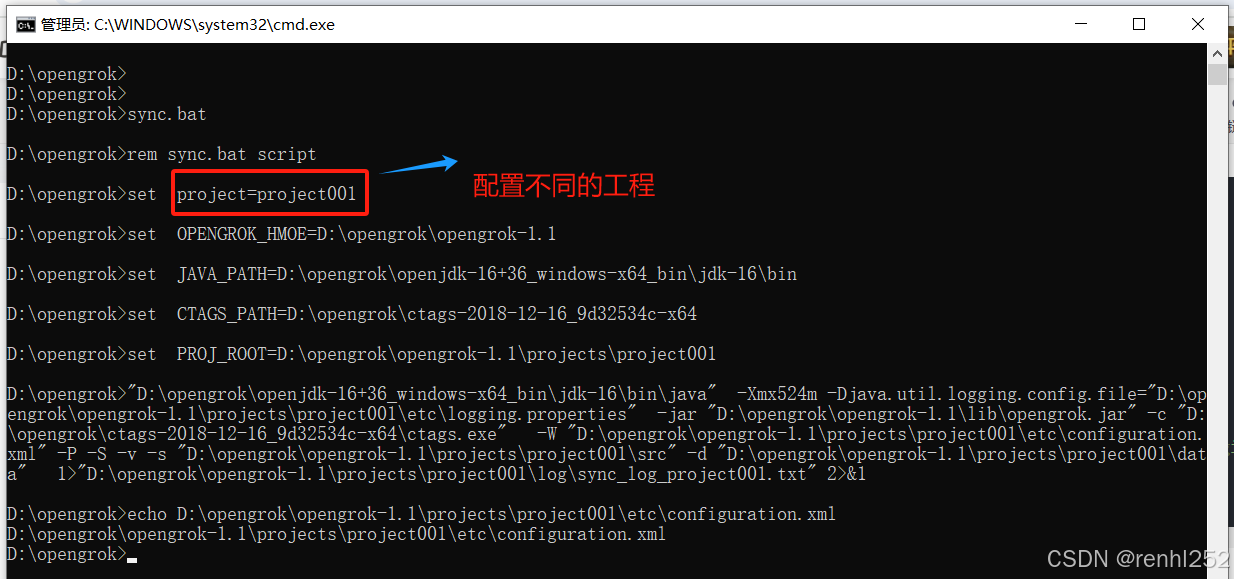
输出configuration.xml的全路径,应用与tomcat的配置
工程部署
将D:\opengrok\opengrok-1.1\lib\source.war拷贝到D:\opengrok\apache-tomcat-9.0.98-windows-x64\apache-tomcat-9.0.98\webapps目录下。
将source.war拷贝出来project001.war, project002.war,project003.war和project004.war。解压所有的以下五个war的包。  将以下的index.html拷贝到source文件夹下。
将以下的index.html拷贝到source文件夹下。
html
<!DOCTYPE html>
<html lang="zh-CN">
<head>
<meta charset="UTF-8">
<meta name="viewport" content="width=device-width, initial-scale=1.0">
<title>HTML 表格示例</title>
<style>
table {
width: 50%;
border-collapse: collapse;
}
th, td {
border: 1px solid #ddd;
padding: 8px;
}
th {
background-color: #f2f2f2;
text-align: left;
}
tr:nth-child(even) {
background-color: #f9f9f9;
}
</style>
</head>
<body>
<h2>示例表格</h2>
<table>
<thead>
<tr>
<th>工程名</th>
<th>链接</th>
</tr>
</thead>
<tbody>
<tr>
<td>1</td>
<td><a href="http://localhost:8080/project001/" target="_blank">project001</a></td>
</tr>
<tr>
<td>2</td>
<td><a href="http://localhost:8080/project002/" target="_blank">project002</a></td>
</tr>
<tr>
<td>3</td>
<td><a href="http://localhost:8080/project003/" target="_blank">project003</a></td>
</tr>
<tr>
<td>4</td>
<td><a href="http://localhost:8080/project004/" target="_blank">project004</a></td>
</tr>
</tbody>
</table>
</body>
</html>将每个工程的configuration.xml绝对路径 更新到tomcat的webapps\project00X\WEB-INF\web.xml

工程测试
opengrok_startup.bat
bash
rem tomcat start up script in opengrok_startup.bat
set CATALINA_HOME=D:\opengrok\apache-tomcat-9.0.98-windows-x64\apache-tomcat-9.0.98
set JAVA_HOME=D:\opengrok\openjdk-16+36_windows-x64_bin\jdk-16
"%CATALINA_HOME%\bin\startup.bat"


参考列表
| 1 | 一个自动配置 opengrok 多项目的脚本_opengork部署多个-CSDN博客 | |
| 2 | opengrok_windows_环境搭建-CSDN博客 |